
У вас несчастье? В компьютере или ноутбуке с windows 10 не работает интернет или работает плохо – очень медленно? Это хотя и не приятность (для кого меньше, для кого больше), но ситуация не трагическая – ее можно исправить самостоятельно.
Чтобы все исправить или поставить правильный диагноз, нужно вначале определить первоисточник – как так случилось: интернет перестал работать после обновления, после переустановки, через вай wifi, через провод (кабель) или он у вас мобильный.
Не спешите сразу звонить оператору связи и тратить время / нервы во время разговора с консультантом по горячей линии.
Вначале самостоятельно выполните простую диагностику, чтобы увидеть суть проблемы: неспособность windows 10, ошибки компьютера или ноутбука, роутера или это непосредственная вина оператора.
Windows 10 имеет собственный инструмент чтобы проверить почему не работает интернет и по возможности устранить ошибки.
Давайте проделаем этот поиск с помощью хрома. Для этого запустите его. После запуска вы должны увидеть окно как ниже.
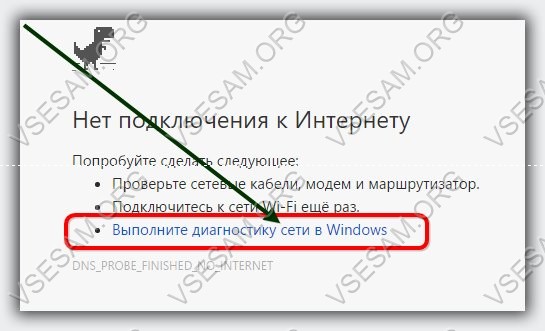
Теперь появится мастер проверки, а вы жмите далее и выполняйте его указания.
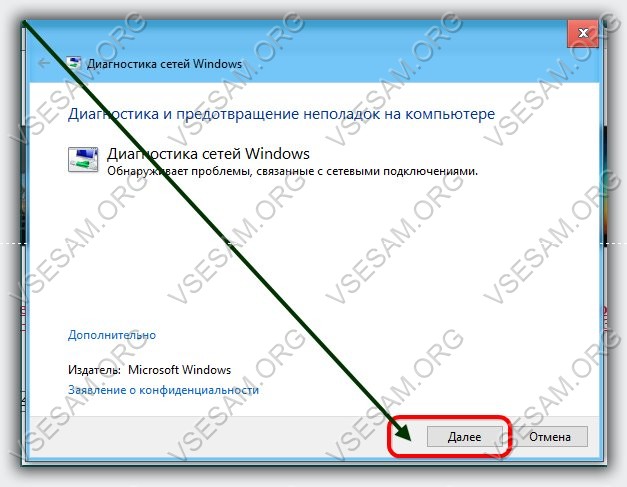
Если мастер все починил – отлично, если нет (ему не все по плечу) читаем дальше.
Интернет на windows 10 не работает через wifi – как исправить
Если вы получаете интернет через wifi, убедитесь, что роутер работает — если не светятся светодиоды диоды, то причина скорее всего в нем и возможно придется купить новый.
Если роутер работает – светодиоды горят, то перезагрузите его (выключите и включите или сделайте сброс – для этого должна быть специальная кнопочка).
Если интернет подключился после этого, то роутер просто завис – это очень распространенный отказ, так что не паникуйте, ситуация под контролем.
Если и дальше интернет не работает (нет подключения к роутеру) следующим этапом будет проверка адаптера беспроводной сети.
Как это проверить? Способов много, а самый простой подключится к роутеру с другого устройства, например, с телефона.
Если на другом устройстве все в норме, значит проблема возникла на вашем компьютере или ноутбуке.
Очень часто ее решает удаление сохраненной беспроводной сети и создание новой. Только часто не значит всегда.
Если сеть не видна другим устройствам — это может значить, что роутер потерял настройки и нужно настроить его снова.
В этом случае вам необходимо подключить к нему кабель, поставляемый с ним (сетевой кабель — подключить к желтому порту, а другой конец к компьютеру) и настроить с помощью прилагаемого диска или текстового руководства.
Если вы все еще находитесь в тупике, то сделайте диагностику беспроводного адаптера.
Для этого щелкните пот нему ПКМ и нажмите «Диагностика» (он находится в центре управления сетями => изменить паромеры адаптера [слева]).

Дальше следуйте указаниям мастера. Если случайно такого адаптера у вас не окажется – значит нужно установить драйвер wifi.
Windows 10 не работает интернет после обновления или переустановки windows 10 – как исправить
Если после обновления или переустановки windows 10 категорически отказывается работать интернет, то причина в 99% эпизодах в одном – в драйвере wifi или Ethernet.
Дело в том, что windows 10 устанавливает свои драйвера с базы майкрософт, которые хотя и могут быть совместимы с вашими адаптерами, но не на все 100%. Так, например, сам wifi может работать, а вот в доступе к интернету может быть отказано.
Что касается связи через провод, то драйвера, особенно при переустановке windows 10, может вообще не оказаться.
Все это посмотреть можно, перейдя в диспетчер устройств кликнув на раздел сетевые адаптеры.
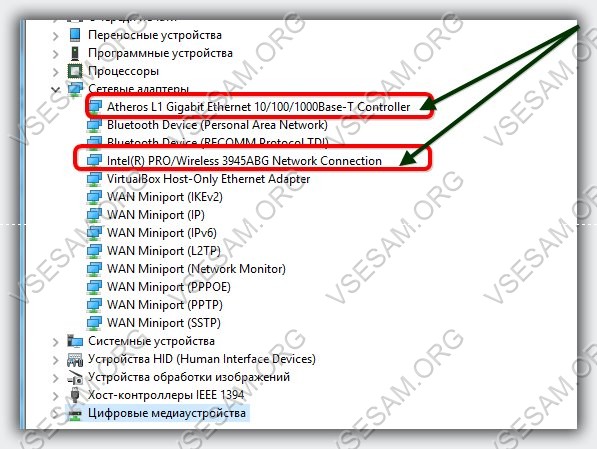
Там должен быть адаптер Ethernet (для кабельной связи) и обычно Wireless для беспроводной связи (зависит от производителя модуля).
Как бы там не было выход один – скачать «родной» драйвер с сайта производителя (это бесплатно) и установить.
Windows 10 интернет работает очень медленно или плохо – как исправить
Многие пользователи жалуются на снижение скорости передачи данных после обновления до windows 10.
Это должно быть связано с неправильной настройкой некоторых служб, хотя по мнению некоторых исследователей, Microsoft намеренно ограничивает пользователей в скорости.
Иногда связь в домашней сети общего может быть включена в «ограниченном режиме». Большинство пользователей этого никогда не заметит, но, если кто-то имеет очень быстрый интернет, обнаружит что скорость передачи работает медленно. К счастью, легко исправить эту проблему в одиночку. Вот шаги:
Откройте окно поиска (ярлык Windows + S), впишите «cmd.exe», а затем, удерживая клавишу «Shift» нажмите «Enter». Это приведет к запуску консоли в режиме администратора. Затем выполните команду:
Это отобразит список TCP. Чтобы отключить ограничения выполните команду:
Затем перезагрузите систему. Проблема ограничения должны исчезнуть. Восстановить этот механизм может команда:
Если проблема с плохим интернетом не исправилась сообщите об этом в комментариях. Успехов.
После проведения данных операций, проблема осталась.
Не видя «пациента», я больше ничем не могу помочь.
Спасибо!!! 3 способ вроде рабочий))